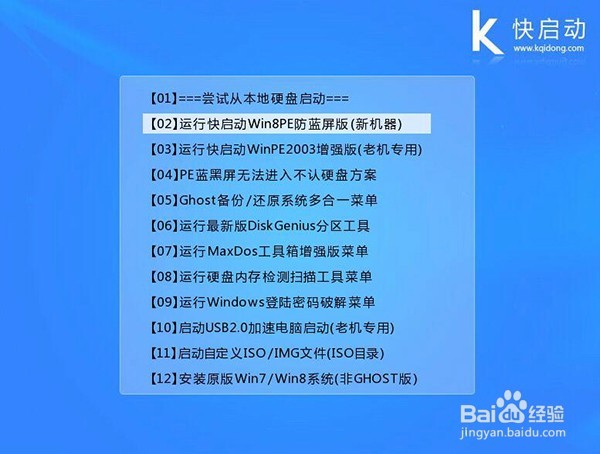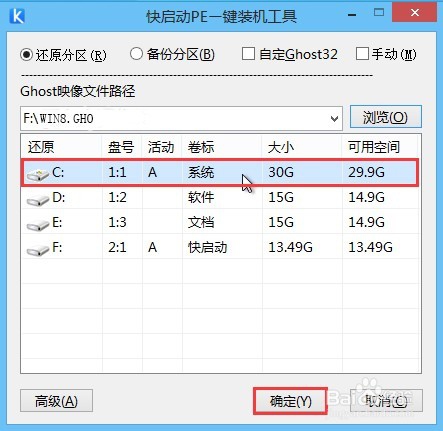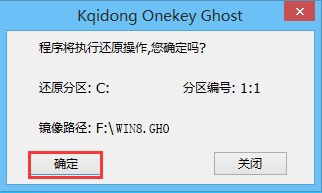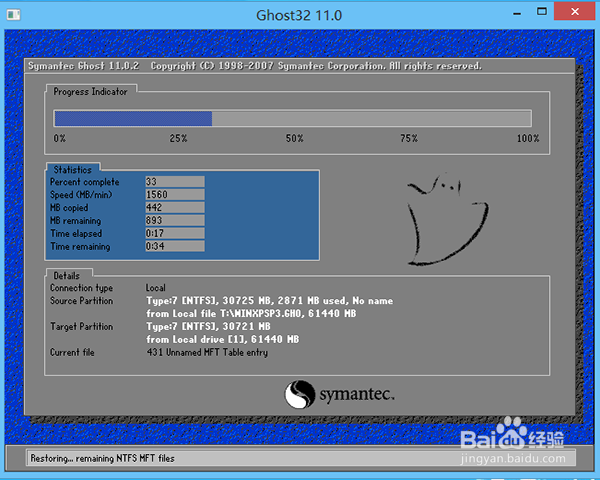使用快启动u盘将win7换win8系统教程
1、首先把制作好的u盘启动盘连接至电脑,重启电脑,在出现开机界面时按下启动快捷键引导u盘启动后进入到快启动主菜单,接着用键盘上的上下键将光标移至“【02】运行快启动Win8PE防蓝屏版(新机器)”并回车确定,如下图所示:
2、进入win8PE系统后,系统后会自启快启动一键装机工具,在下拉菜单中选择启动盘的win8系统镜像包,然后点击需要安装的磁盘,接着按下“确定”按钮,如下图所示:
3、此时会弹出一个提示窗口,直接点击“确定”按钮,如下图所示:
4、等待磁盘格式化完成后,将会自行释放win8系统镜像文件到指定磁盘分区中,如下图所示:
5、完成以上操作后,电脑将会自动进行重启进行剩余程序安装,大家只要进行相关参数设置,等待系统自行安装完成后即可进入win8系统。
声明:本网站引用、摘录或转载内容仅供网站访问者交流或参考,不代表本站立场,如存在版权或非法内容,请联系站长删除,联系邮箱:site.kefu@qq.com。
阅读量:71
阅读量:77
阅读量:30
阅读量:48
阅读量:39